Giải SGK Tin học 4 Cánh diều bài 1: Bố cục của trang chiếu
Tin học lớp 4 Cánh diều Bài 1: Bố cục của trang chiếu
VnDoc.com xin giới thiệu hướng dẫn Giải SGK Tin học 4 Cánh diều bài 1: Bố cục của trang chiếu. Các bài tập, câu hỏi trong sách được sắp xếp khoa học, dễ tìm. Từ đó giúp các em dễ dàng tra cứu câu trả lời, nhằm hiểu bài và đạt kết quả cao trong kì thi Tin học 4.
Khởi động trang 28 SGK Tin học lớp 4
Em đã biết những cách nào để kích hoạt và ra khỏi một phần mềm trình chiếu?
Trả lời:
Kích hoạt phần mềm trình chiếu: Chọn Start - Chọn thư mục Microsoft Office - Chọn biểu tượng PowerPoint ![]() .
.
Thoát khỏi phần mềm trình chiếu: Nháy chuột vào nút lệnh ![]()
1. Kích hoạt và ra khỏi phần mềm trình chiếu
Hoạt động 1 trang 28 SGK Tin học lớp 4
Em hãy tìm biểu tượng của phần mềm trình chiếu trên màn hình máy tính của mình và kích hoạt phần mềm đó. Em có thể sử dụng bảng chọn Start để kích hoạt được phần mềm theo các bước hướng dẫn ở Hình 1
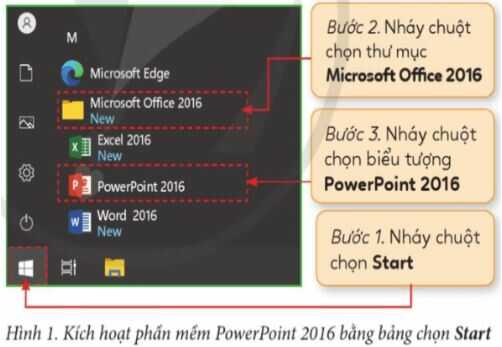
2. Tạo các trang chiếu có bố cục khác nhau
Hoạt động 2 trang 28 SGK Tin học lớp 4
Em hãy thực hiện các bước như hướng dẫn ở Hình 2 để tạo được trang chiếu có bố cục phù hợp
Luyện tập 1 trang 29 SGK Tin học lớp 4
Em hãy thực hiện thao tác kích hoạt phần mềm trình chiếu bằng Start.
Trả lời:
Em hãy thực hiện thao tác kích hoạt phần mềm trình chiếu bằng Start.
Bước 1: Nháy chuột chọn Start ![]() .
.
Bước 2: Nháy chuột chọn thư mục Microsoft Office ![]() .
.
Bước 3: Nháy chuột chọn biểu tượng PowerPoint ![]() .
.
Luyện tập 2 trang 29 SGK Tin học lớp 4
Em hãy cho biết có những cách nào để chèn ảnh vào trang chiếu.
Trả lời:
Cách 1: Trên dải lệnh Insert chọn Pictures để chèn ảnh.
Cách 2: Nháy chuột chọn biểu tượng Pictures ![]() để chèn ảnh.
để chèn ảnh.
Vận dụng trang 29 SGK Tin học lớp 4
Em hãy tạo một bài trình chiếu giới thiệu về tên và hình ảnh của một số địa điểm nổi tiếng ở quê hương em (gồm một trang tiêu đề và ba trang nội dung). Em lưu tệp trình chiếu với tên Que huong cua em.
Trả lời:
Trang 1. Nhập “QUÊ HƯƠNG CỦA EM” vào ô “Click to add title”
Trang 2. Nhấn Ctrl + M để tạo trang 2.
- Nhập “HỒ GƯƠM HÀ NỘI” vào ô “Click to add title”
- Chèn ảnh vào trang chiếu theo các bước:
+ Bước 1: Nháy chuột chọn biểu tượng Pictures.
+ Bước 2: Chọn thư mục chứa ảnh muốn chèn.
+ Bước 3: Chọn ảnh muốn chèn.
+ Bước 4: Nháy chuột chọn Insert.
Em làm tương tự với các trang tiếp theo như trang 2.
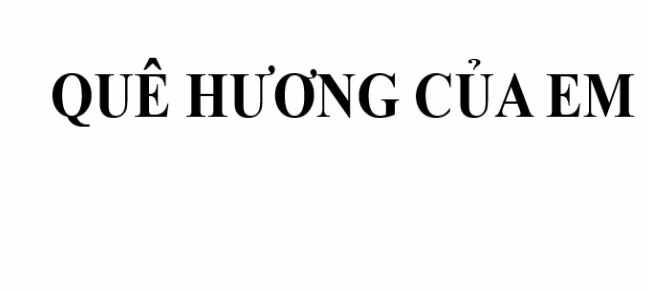


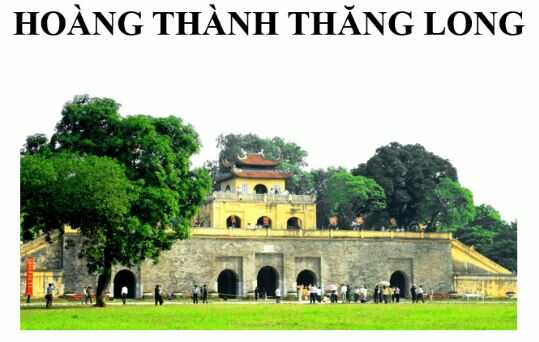
----------------------------------------------
VnDoc.com vừa gửi tới bạn đọc bài viết Giải SGK Tin học 4 Cánh diều bài 1: Bố cục của trang chiếu. Mời các bạn cùng tham khảo thêm tại mục Giải bài tập Tin học 4, Giáo án Tin học 4.
>> Xem thêm: Bài 2: Định dạng văn bản trên trang chiếu







